你当前正在访问 Microsoft Azure Global Edition 技术文档网站。 如果需要访问由世纪互联运营的 Microsoft Azure 中国技术文档网站,请访问 https://docs.azure.cn。
重要
Azure Synapse Analytics 数据资源管理器(预览版)将于 2025 年 10 月 7 日停用。 在此日期之后,Synapse 数据资源管理器上运行的工作负荷将被删除,关联的应用程序数据将丢失。 强烈建议迁移到 Microsoft Fabric 中的 Eventhouse 。
Microsoft云迁移工厂(CMF)计划旨在帮助客户迁移到 Fabric。 该计划向客户免费提供动手键盘资源。 这些资源在 6-8 周内分配,并具有预定义和同意的范围。 客户提名可以通过 Microsoft 帐户团队接受,或者直接提交《帮助请求》给 CMF 团队。
Azure Synapse 数据资源管理器是一项快速、完全托管的数据分析服务,用于实时分析来自应用程序、网站、IoT 设备等的大量数据流。 若要使用数据资源管理器,请先创建数据资源管理器池。
本文介绍使用 Azure 门户在 Synapse 工作区中创建数据资源管理器池的步骤。
重要
不管你是否正在使用数据资源管理器实例,它们都会按分钟按比例计费。 使用完数据资源管理器实例后,请务必关闭数据资源管理器实例,或设置短超时。 有关详细信息,请参阅清理资源。
如果没有 Azure 订阅,请在开始之前创建一个免费帐户。
先决条件
- 将需要 Azure 订阅。 根据需要创建免费 Azure 帐户
- Synapse 工作区
登录到 Azure 门户
登录到 Azure 门户
导航到 Synapse 工作区
导航到 Synapse 工作区,该工作区中将创建“数据资源管理器池”。在搜索栏中输入服务名称(或直接输入资源名称)。

从工作区列表中,键入要打开的工作区的名称(或名称的一部分)。 在此示例中,我们将使用名为 contosoanalytics 的工作区。
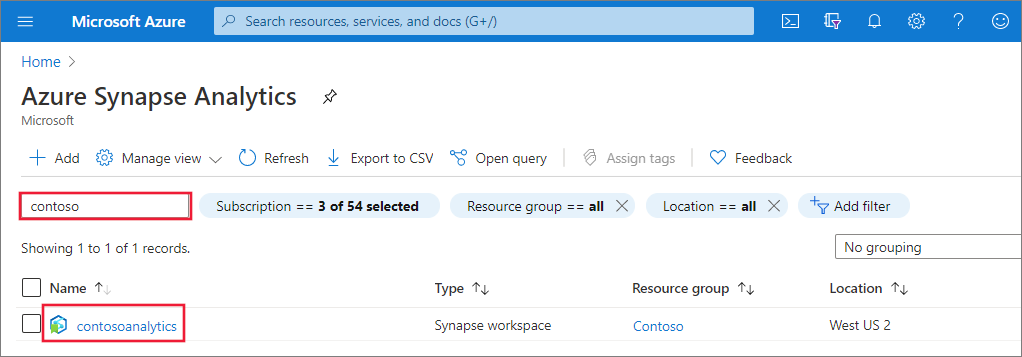
创建新的数据资源管理器池
在要在其中创建数据资源管理器池的 Synapse 工作区中,选择 “新建数据资源管理器”池。

在“基本信息”选项卡中输入以下详细信息:
设置 建议值 DESCRIPTION 数据资源管理器池名称 contosodataexplorer 这是数据资源管理器池的名称。 工作量 计算优化 此工作负载提供较高的 CPU-SSD 存储比。 节点大小 小型(4 核心) 请将此项设置为最小大小,以降低本快速入门的成本 
重要
请注意,数据资源管理器池可以使用的名称有特定的限制。 名称只能包含小写字母和数字,长度必须为 4 到 15 个字符,并且必须以字母开头。
选择“下一步:其他设置”。 使用以下设置并保留其余设置的默认值。
设置 建议值 DESCRIPTION 扩展 手动缩放 使用此快速入门时无需进行自动缩放 计数 2 请将此项设置为最小大小,以降低本快速入门的成本 
选择 “下一步:标记”。 不要添加任何标记。
选择审核 + 创建。
查看详细信息,确保它们正确,然后选择“ 创建”。
数据资源管理器池的预配过程随即开始。

预配完成后,导航回工作区 “概述 ”页,并验证是否显示新的数据资源管理器池欢迎页。

使用 Azure 门户清理数据资源管理器池资源
使用以下步骤通过 Azure 门户从工作区中删除数据资源管理器池。
警告
删除数据浏览器池会从工作区中删除分析引擎。 无法再连接到池,使用已删除池的所有查询、管道和笔记本将不再有效。
删除数据资源管理器池
导航到工作区中的数据资源管理器池。
若要删除数据资源管理器池(在本例中为 contosodataexplorer),请选择 “更多 ...”>删除。

若要确认删除,请输入要删除的池的名称,然后选择“ 删除”。

删除过程成功完成后,请确认该池是否不再显示在列表中。